8 cách để giảm kích thước JPG/JPEG trên Windows/Mac/Android/iOS
JPEG là loại hình ảnh tiêu chuẩn cho ảnh kỹ thuật số. JPEG chứa nhiều thông tin, đặc biệt là hình ảnh chất lượng cao. Một số người muốn giảm kích thước JPG để tránh các vấn đề như lỗi email. Nếu bạn chia sẻ hình ảnh chất lượng cao trên mạng xã hội, ứng dụng có thể giảm chất lượng của hình ảnh đó. Bài đăng này đưa ra những cách tốt nhất để giảm kích thước JPG bằng nhiều giải pháp để tránh những vấn đề này.
Danh sách Hướng dẫn
Phần 1: 3 cách thu nhỏ kích thước JPG trực tuyến miễn phí Phần 2: 3 công cụ giảm kích thước tệp JPG [Windows/Mac] Phần 3: 2 Cách Nén Ảnh JPG [iPhone/Android] Phần 4: Câu hỏi thường gặp về việc giảm kích thước JPGPhần 1: 3 cách thu nhỏ kích thước JPG trực tuyến miễn phí
Nếu bạn đang tìm cách dễ nhất để giảm kích thước tệp JPG thì các giải pháp đều có trên internet. Nhiều công cụ trực tuyến có thể truy cập được trên nhiều trình duyệt và cung cấp dịch vụ miễn phí. Dưới đây là ba lựa chọn tốt nhất cho các công cụ trực tuyến.
1. Trình nén hình ảnh miễn phí AnyRec trực tuyến
Một công cụ trực tuyến miễn phí như thế này mang lại sự tiện lợi cho các tệp có kích thước lớn. AnyRec Free Image Compressor Online là một chương trình dựa trên AI bao gồm điều hướng đơn giản để thực hiện dễ dàng. Nó hỗ trợ các định dạng tệp hình ảnh phổ biến, bao gồm cả các định dạng hiếm như SVG, GIF, v.v. Do các bước nén dễ dàng, nhiều người dùng thấy hữu ích khi nén hàng loạt để giảm kích thước JPG, giúp truyền email, ứng dụng xã hội và bộ nhớ mượt mà hơn.
Đặc trưng:
- Máy nén trực tuyến mạnh mẽ để thu nhỏ kích thước với tổn thất tối thiểu.
- Tặng 40 lượt tải lên miễn phí với kích thước tệp tối đa là 55MB mỗi lượt.
- Giảm kích thước tệp hình ảnh xuống 80% mà không áp dụng hình mờ.
- 100% miễn phí mà không cần đăng ký hoặc tạo tài khoản.
Bước 1.Từ menu chính của AnyRec Free Image Compressor Online, hãy nhấp vào nút "Thêm hình ảnh" và duyệt tìm tệp JPEG từ thư mục máy tính của bạn.
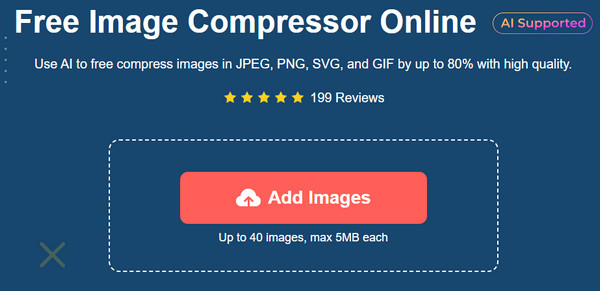
Bước 2.Khi ảnh được tải lên, công cụ trực tuyến sẽ tự động bắt đầu xử lý ảnh. Nhấp lại vào nút "Thêm hình ảnh" để nhập thêm ảnh. Xem thông số từng ảnh.
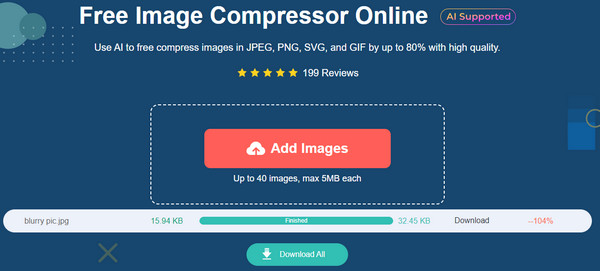
Bước 3.Sau khi bạn tải lên tất cả các tệp cần thiết để nén và thấy chữ "Hoàn tất" cho mỗi ảnh nén, hãy nhấp vào nút "Tải xuống tất cả" để lưu kết quả cuối cùng.
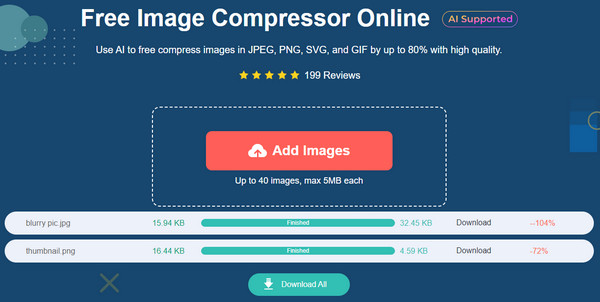
2. iLoveIMG
iLoveIMG cung cấp nhiều công cụ chỉnh sửa hình ảnh khác nhau. Trình chỉnh sửa ảnh trực tuyến có giao diện đơn giản, cho phép bạn tìm thấy chức năng cần thiết mà không bị gián đoạn quảng cáo một cách dễ dàng. Nó hỗ trợ các loại hình ảnh phổ biến, chẳng hạn như WEBP, RAW, HEIC, JPG và PNG mà bạn có thể tải lên cùng một lúc để nén hàng loạt. iLoveIMG là một trang web hữu ích trên toàn thế giới, cung cấp giải pháp đơn giản để giảm kích thước JPG miễn phí.
Bước 1.Truy cập trang web chính thức của iLoveIMG và chọn tùy chọn "Nén hình ảnh" từ danh sách của nó. Sau đó, nhấp vào nút "Chọn hình ảnh" để tải lên hình ảnh có kích thước lớn. Bạn cũng có thể chọn các nguồn khác như Dropbox và Google Drive để lấy ảnh.
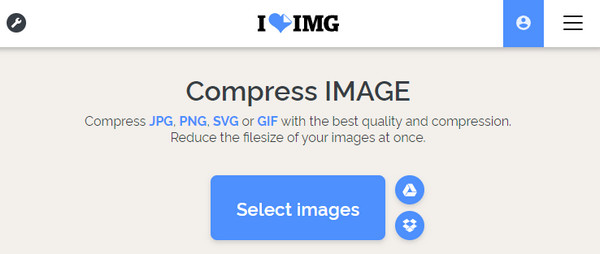
Bước 2.Khi ảnh được tải lên website, hãy bổ sung thêm ảnh bằng cách nhấn vào nút Plus. Sau đó, nhấp vào nút "Nén hình ảnh" từ phần dưới cùng của giao diện để bắt đầu quá trình. Tải xuống kết quả và chia sẻ chúng trên phương tiện truyền thông xã hội.
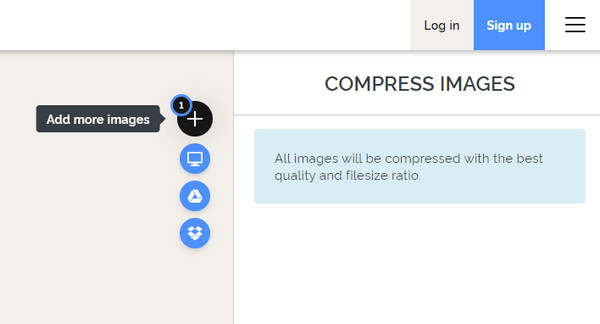
3. TinyWow
TinyWow là một công cụ trực tuyến tuyệt vời với các chức năng mở rộng dành cho video, ảnh, PDF và các loại phương tiện khác. Với hơn 70 loại công cụ hình ảnh, việc giảm kích thước JPG mượt mà hơn, với mức chất lượng có thể kiểm soát và không bị mất dữ liệu tối đa. Điểm hay nhất của máy nén này là nó cho phép bạn thay đổi định dạng đầu ra thành WEBP, Wp2, AVIF, PNG, v.v. TinyWow có thể truy cập được trên các trình duyệt Chrome, Safari, Firefox và Opera.
Bước 1.Từ menu chính, đi tới "Công cụ hình ảnh" và chọn tùy chọn "Nén kích thước hình ảnh". Nhấp vào nút "Tải lên từ PC hoặc Di động" để mở thư mục cục bộ trên máy tính của bạn. Bạn cũng có thể dễ dàng kéo thả ảnh để tải lên trên công cụ trực tuyến.
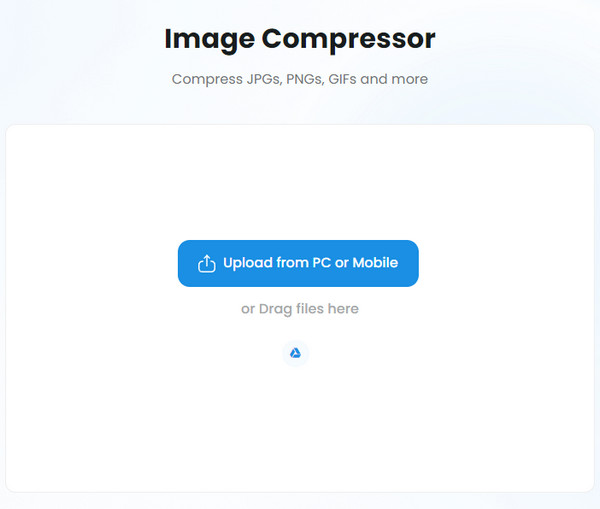
Bước 2.Di chuyển "Thanh trượt chất lượng" đến chất lượng hình ảnh ưa thích. Từ menu đầu ra, chọn định dạng đầu ra bạn muốn lưu ảnh. Nhấp vào nút "Nén" để thay đổi kích thước kích thước JPG. Sau đó, tải xuống để lưu ảnh vào thiết bị của bạn.
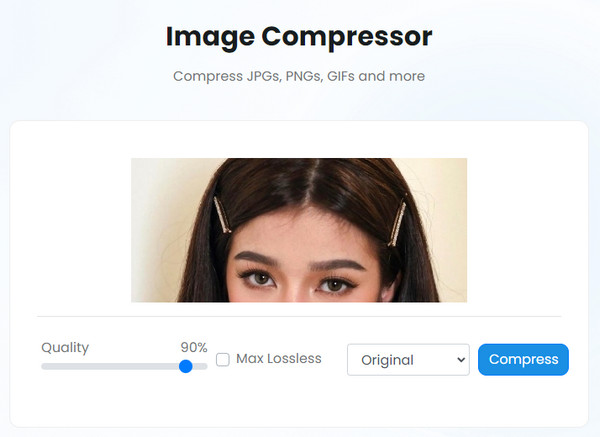
Phần 2: 3 công cụ giảm kích thước tệp JPG [Windows/Mac]
Bạn có thể tải xuống một công cụ dành cho máy tính để bàn để có cách nén ảnh chuyên nghiệp. Nhưng nếu bạn có một trong những công cụ nổi bật này, việc nén kích thước JPG sẽ không thành vấn đề. Dưới đây là những giải pháp tốt nhất cho Windows và Mac.
1. Photoshop
Adobe Photoshop là một công cụ tuyệt vời dành cho Windows, Mac và Linus. Bên cạnh tính năng chỉnh sửa ảnh mạnh mẽ, phần mềm còn có thể giảm kích thước JPG. Nén ảnh bằng Photoshop cho phép bạn chia sẻ chúng ở mọi nơi với chất lượng tốt nhất. Nhưng không giống như các công cụ khác, Adobe không dễ sử dụng và chỉ cung cấp một định dạng xuất: GIF. Tuy nhiên, nếu bạn có ứng dụng trên máy tính, hãy làm theo các bước dưới đây:
Bước 1.Khởi chạy Adobe Photoshop trên thiết bị của bạn. Nhập JPEG bằng cách chuyển đến menu "Tệp" và nhấn tùy chọn Mở. Ngoài ra, bạn có thể kéo và thả tệp từ thư mục. Sau khi tải lên, hãy quay lại menu Tệp và nhấp vào nút "Xuất dưới dạng".
Bước 2.Chọn JPEG làm loại tệp đầu ra và di chuyển thanh trượt "Chất lượng" đến tỷ lệ phần trăm ưa thích. Xem trước kích thước tệp từ phần bên trái của giao diện. Nhấp vào nút "Xuất ảnh" để lưu tệp nén.
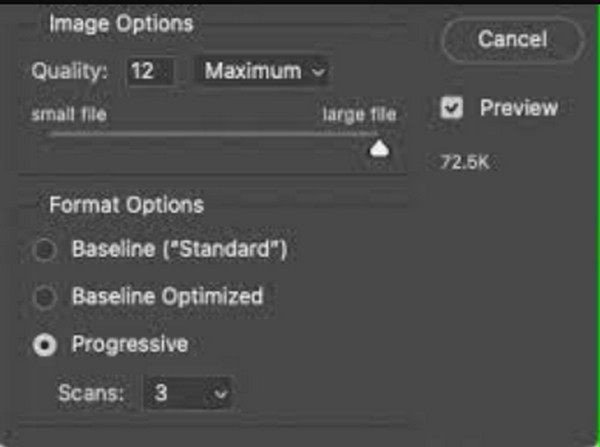
2. Ứng dụng Ảnh trên Windows
Ứng dụng Ảnh trên Windows cho phép bạn xem ảnh với nhiều tùy chọn màn hình khác nhau. Nhưng có những thứ khác nó có thể làm. Với bản cập nhật gần đây, ứng dụng Ảnh có thêm các tính năng dành cho video và hình ảnh trên Windows 10 và 11. Ngoài trình chỉnh sửa video đơn giản, bạn cũng có thể thay đổi kích thước ảnh ở bất kỳ định dạng tệp nào. Nó cũng cho phép bạn lưu hình ảnh sang các định dạng đầu ra như PNG, GIF, JPE, JXR, BMP và TIFF. Hơn nữa, có một tùy chọn tùy chỉnh để nhập chiều rộng và chiều cao mong muốn của bạn. Không cần cài đặt tiện ích bổ sung, ứng dụng Ảnh là một giải pháp thay thế tuyệt vời để giảm kích thước JPG trên Windows.
Bước 1.Mở File Explorer và duyệt tìm tệp JPEG bạn muốn nén. Nhấp chuột phải vào nó để hiển thị danh sách thả xuống. Từ menu con "Mở bằng", chọn ứng dụng Ảnh. Sau khi ứng dụng mở ảnh, hãy nhấp vào nút "Xem thêm" từ menu trên cùng và chọn "Thay đổi kích thước hình ảnh".
Bước 2.Từ cửa sổ hộp thoại, bạn có thể chọn một trong các tùy chọn được đưa ra. Nhưng bạn cũng có thể tùy chỉnh thứ nguyên bằng cách chuyển đến "Xác định thứ nguyên tùy chỉnh". Sau đó, đổi tên tập tin và lưu nó vào thư mục của bạn.
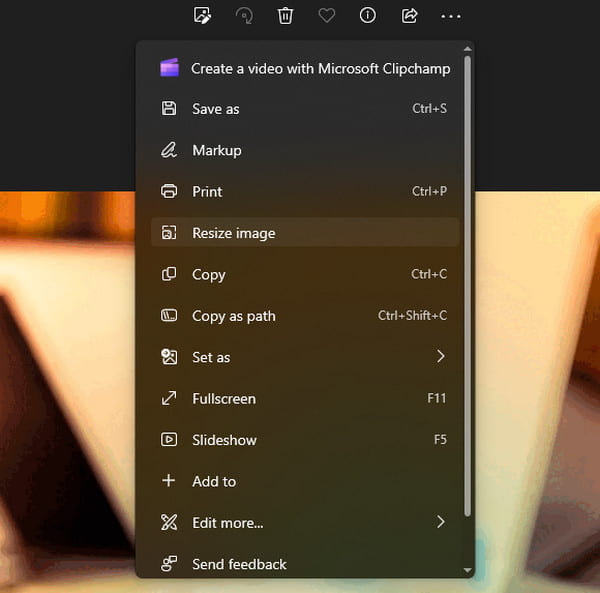
3. Xem trước trên Mac
Nếu sở hữu máy Mac, bạn cũng có một cách mặc định để giảm kích thước tệp JPG. Xem trước là chức năng được tích hợp sẵn trên các thiết bị Apple, nghĩa là bạn không cần phải cài đặt nó từ App Store. Hệ thống của nó bao gồm các tùy chọn khác, bao gồm các công cụ vẽ, kiểu chữ đơn giản và JPG, PNG và thậm chí cả Máy nén SVG. Nó cũng là trình xem PDF cho các tài liệu có hình thu nhỏ sẵn sàng cho nhiều trang. Tất nhiên, không chỉ giới hạn ở việc có các công cụ cần thiết để cắt, cắt, xoay và thay đổi kích thước hình ảnh.
Bước 1.Chuyển đến thư mục Ứng dụng và mở ứng dụng Xem trước. Nhập hình ảnh bạn muốn thay đổi kích thước. Mặt khác, đi tới hình ảnh và giữ phím "Ctrl".
Bước 2.Sau khi tải ảnh lên, hãy mở menu Công cụ từ thanh công cụ phía trên và nhấp vào nút "Điều chỉnh kích thước". Từ cửa sổ Kích thước hình ảnh, điều chỉnh chiều rộng và chiều cao.
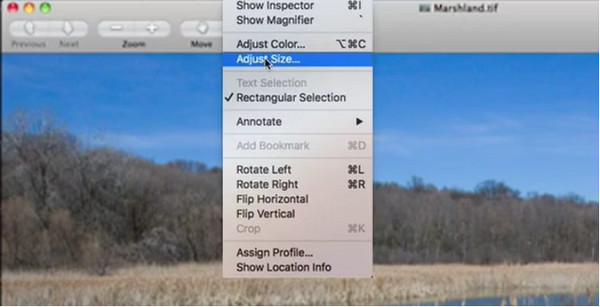
Bước 3.Sau khi chỉnh sửa kích thước hình ảnh, nhấp vào nút "OK". Tiếp tục vào menu Tệp và nhấp vào nút "Lưu dưới dạng". Xác nhận quá trình bằng cách nhấp vào nút "Lưu".
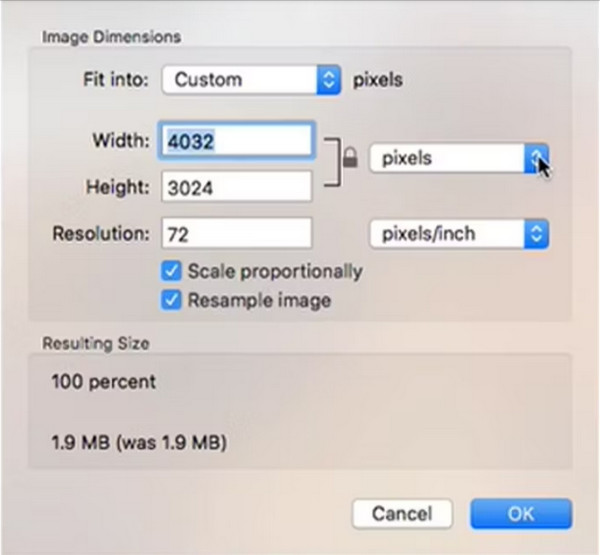
Phần 3: 2 Cách Nén Ảnh JPG [iPhone/Android]
Hầu hết chúng ta đều sử dụng điện thoại thông minh để chụp ảnh. Vì hình ảnh hầu hết được lưu giữ trên các thiết bị nhỏ hơn nên bạn phải có trình giảm kích thước tệp JPG để nén tệp dễ dàng. Xem các ứng dụng được đề xuất sau để tải xuống trên iOS và Android.
1. Ứng dụng ảnh trên iPhone
Ứng dụng Ảnh là trình xem ảnh được tích hợp sẵn cho iOS. Nó có giao diện trực quan, trong đó bạn có thể xem ảnh theo danh mục, trình chiếu hoặc trong thư mục đã lưu. Nó cũng có một trình chỉnh sửa ảnh với các tính năng cần thiết như tông đơ, cắt xén và các bộ lọc hoặc hiệu ứng. Tuy nhiên, không có cách trực tiếp nào để giảm kích thước tệp JPG nhưng vẫn có thể thực hiện được bằng cách thực hiện theo các bước bên dưới:
Bước 1.Vào Ảnh và mở ảnh bạn muốn nén. Nhấn "Chia sẻ" và chọn tùy chọn Thư từ danh sách. Nhập địa chỉ email của bạn.
Bước 2.Nhấn "Gửi" và một cửa sổ bật lên sẽ xuất hiện nếu kích thước tệp hình ảnh quá lớn. Chọn Nhỏ, Trung bình hoặc Lớn hoặc giữ nguyên kích thước ban đầu.
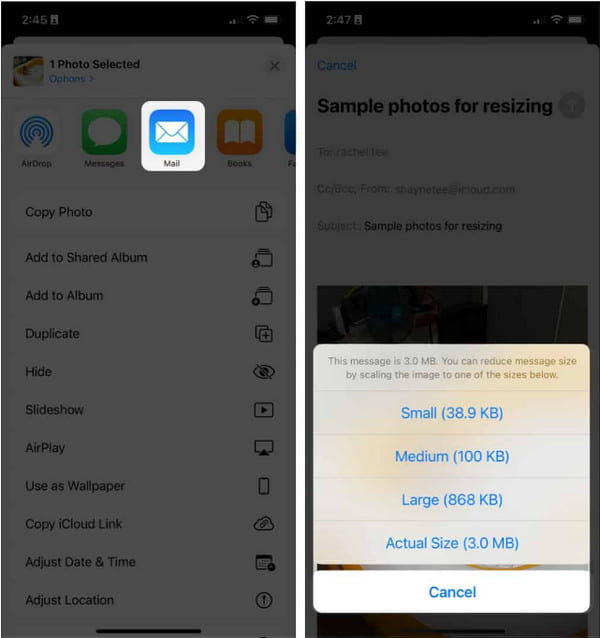
2. Snapseed trên iPhone và Android
Ứng dụng này là một chương trình tất cả trong một cung cấp các bộ lọc, chữa bệnh, đường cong và HDR Scape. Được tạo bởi Google, Snapseed được coi là một trong những trình chỉnh sửa ảnh tốt nhất cho Android và iPhone. Nó được tải xuống miễn phí nhưng có một số hạn chế. Ví dụ: nó chỉ có thể mở tệp JPG và RAW và không có tùy chọn thay đổi kích thước khi cắt ảnh. Và bạn có thể chuyển đổi RAW sang JPG nếu các ứng dụng khác không thể mở RAW. Hãy tiếp tục các bước nếu bạn đồng ý với những hạn chế này và chỉ muốn giảm kích thước tệp JPG.
Bước 1.Tải xuống và cài đặt Snapseed từ Google Play hoặc App Store. Mở ứng dụng trên điện thoại của bạn và tìm cài đặt từ menu "Xem thêm".
Bước 2.Nhấn vào "Định cỡ hình ảnh" và điều chỉnh ảnh theo kích thước ưa thích. Thực hiện tương tự với tùy chọn "Định dạng" và "Chất lượng". Lưu kết quả sau khi bạn chỉnh sửa xong.
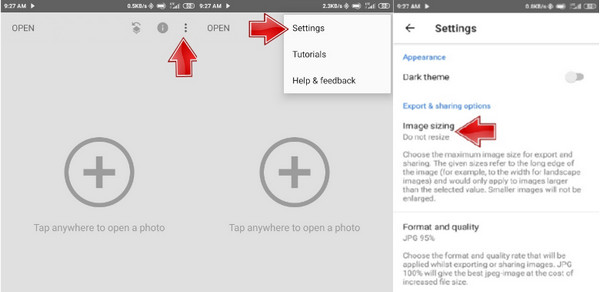
Phần 4: Câu hỏi thường gặp về việc giảm kích thước JPG
-
1. Cách khác để giảm kích thước tệp JPG là gì?
Nếu bạn muốn tránh nén và làm giảm một số chất lượng hình ảnh thì tùy chọn thứ hai là cắt một số phần của hình ảnh. Việc này có thể được thực hiện từ thư viện điện thoại mặc định hoặc trình chỉnh sửa ảnh trên máy tính.
-
2. Kích thước file có ảnh hưởng đến chất lượng hình ảnh không?
Đúng. Nhưng về mặt kỹ thuật, nó phụ thuộc vào định dạng dữ liệu hình ảnh. Nhưng kích thước tệp bổ sung có thể hữu ích hơn khi hiển thị hình ảnh. Nó làm chậm quá trình tải hoặc xuất. Độ phân giải cũng là một yếu tố dẫn đến kích thước tệp lớn, vì vậy hãy chú ý đến độ phân giải cao hơn.
-
3. Làm cách nào để giảm kích thước file khi chụp ảnh trên iPhone?
Cách dễ nhất để lưu trữ ảnh ở kích thước tệp nhỏ hơn là thay đổi cài đặt định dạng của ứng dụng máy ảnh. Để thực hiện việc này, hãy đi tới Cài đặt và điều hướng đến Máy ảnh. Từ menu Định dạng, chọn định dạng HEIC hoặc HEVC. Những hình ảnh trong tương lai sẽ được lưu HEIC.
Phần kết luận
Bạn có thể tìm thấy các ứng dụng mặc định có thể giúp bạn giảm kích thước tệp JPG. Bạn có thể sử dụng những công cụ này để nén hình ảnh xuống 50/100/200KB như bạn muốn. Nhưng nếu những chương trình này cần được cải thiện, hãy sử dụng các ứng dụng hoặc công cụ của bên thứ ba như AnyRec Free Image Compressor Online. Truy cập trang web để trải nghiệm quá trình nén không có quảng cáo.
